Wie passe ich den Kritischen Pfad in Merlin Project an?
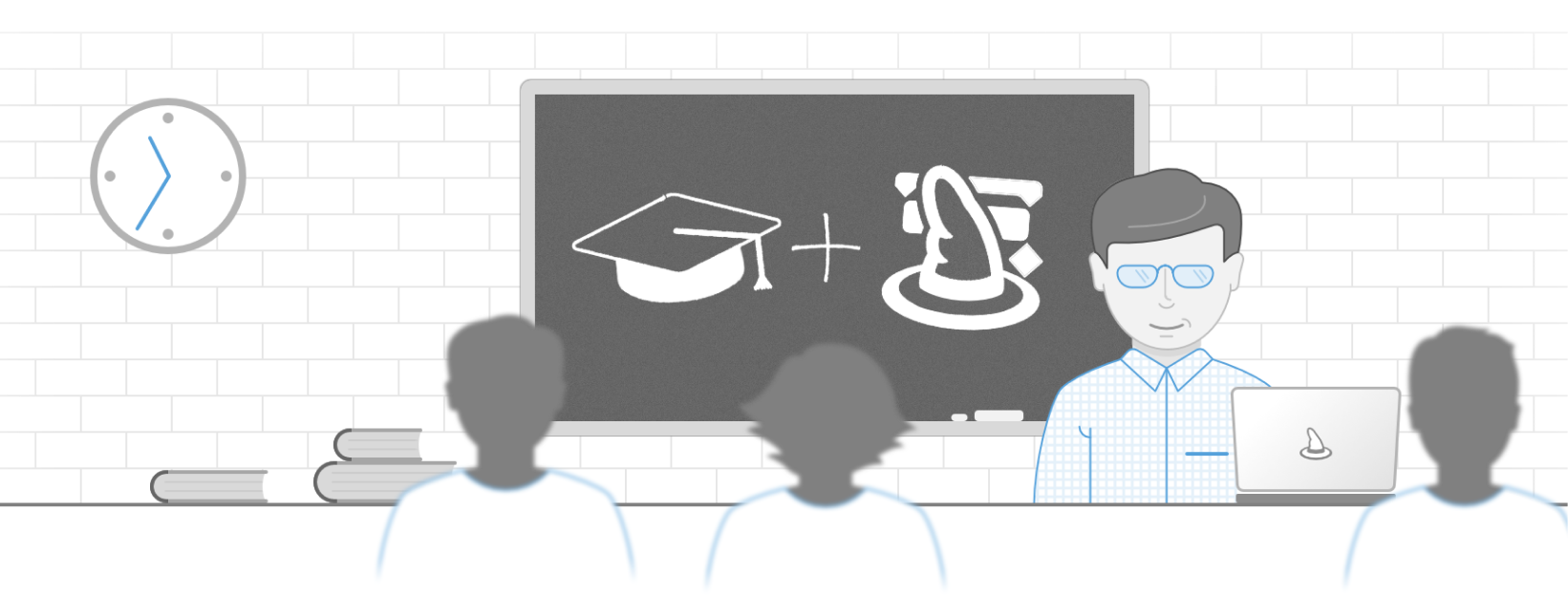
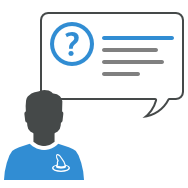
Sie möchten einen kritischen Pfad in Merlin Project definieren? Wir zeigen Ihnen, wie Sie dies tun können.
Merlin Project merkt automatisch, ob Vorgänge auf dem Kritischen Pfad liegen. Für vorwärts geplante Projekte betrifft dies Vorgänge, die Einfluss auf das Projektende nehmen.
Der Kritische Pfad in Merlin Project
Sie planen zum Beispiel zwei Vorgänge (A und B), die heute starten.
,Vorgang A' hat eine Dauer von 2 und ,Vorgang B' 5 Tagen. ,Vorgang B' definiert in diesem Fall das Projektende and dementsprechend den Kritischen Pfad.

Sollte der kritische Pfad nicht angezeigt werden, klicken Sie auf den "Blitz" in der Funktionsleiste.
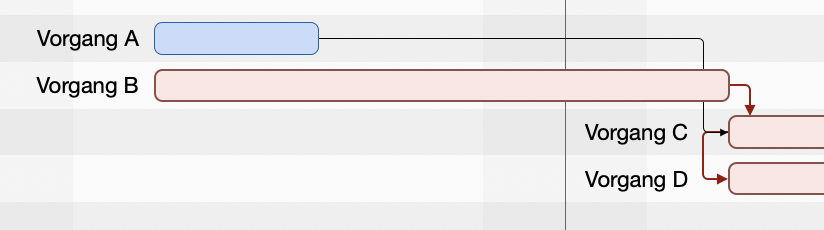
Wenn Sie die Dauer des ,Vorgang A' von 2 auf 5,5 Tage verändern, definiert ,Vorgang A' nun den Kritischen Pfad und nicht mehr der andere Vorgang.
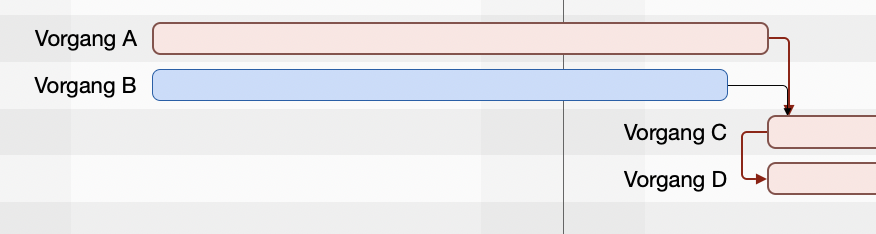
Ist ein Vorgang erledigt, der bisher auf dem Kritischen Pfad lag, beeinflusst er diesen nicht mehr, weil dieser Vorgang nun beendet ist und nicht mehr das erwartete Projektende verändern kann.
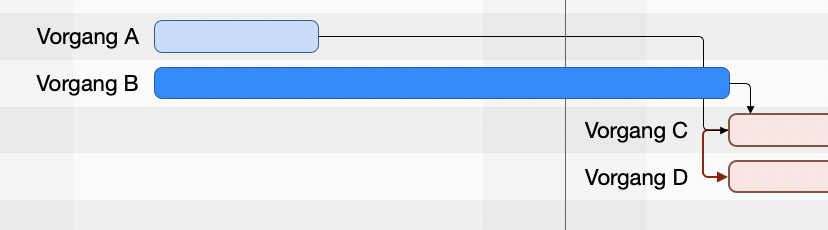
Die Spalte "Erwartet kritisch" nutzen
Fügen Sie die Spalte ,Erwartet kritisch' hinzu. Damit sehen Sie, welcheVorgänge das System dem Kritischen Pfad zuordnet
"Gibt es einen Weg dies selbst zu definieren?"
Nein. Lassen Sie uns darstellen, wie die Spalten mit den kritischen Werten funktionieren.
Es gibt zwei Spalten in Bezug auf den Kritischen Pfad:
- Geplant kritisch
- Erwartet kritisch
Beide Varianten werden berechnet:
- Geplant kritisch zeigt Vorgänge auf dem Kritischen Pfad auf Grundlage der ursprünglich geplanten Werte.
- Erwartet kritisch zeigt Vorgänge auf dem Kritischen Pfad auf Grundlage der aktuellen Werte. Dieser Wert ist immer falsch für Vorgänge, die zu 100% erledigt sind.

